- A+
所属分类:CAD安装使用教程
创建或修改云线。
执行方式
命令行:REVCLOUD
菜单栏:绘图→修订云线
工具栏:云线命令图标
![]()
“云线命令操作位置”界面
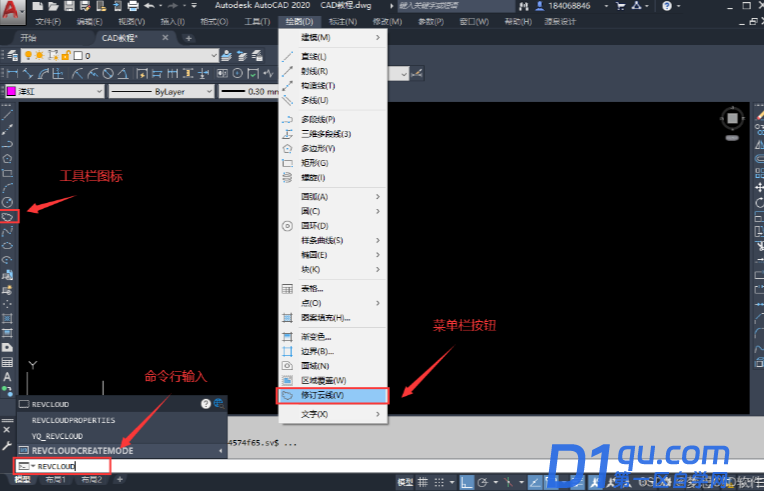
执行以上命令后,命令行会显示以下信息:

选项说明
(1)第一点:指定徒手画修订云线的第一点。
(2)弧长:默认的弧长最小值和最大值是0.5000。所设置的最大弧长不能超过最小弧长的三倍。
(3)对象:指定要转换为云线的对象。
(4)矩形:使用指定的点作为对角点创建矩形云线。
(5)多边形:创建非矩形的多边形云线。
(6)徒手画:绘制徒手画云线。
(7)样式:指定修订云线的样式。
(8)修改:从现有修订的云线添加或删除侧边。
云线命令效果:
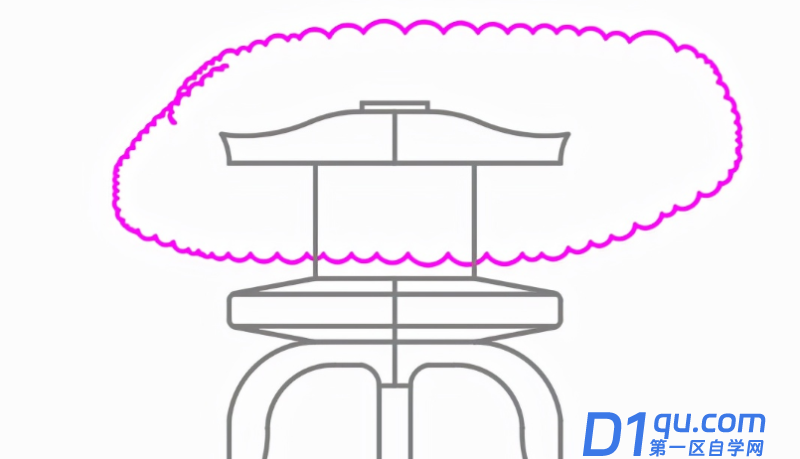
在AutoCAD2020的默认界面是不显示滚动条的,我们需要把滚动条调出来。
执行方式
命令行:OP
菜单栏:工具→选项
“滚动条命令操作位置”界面
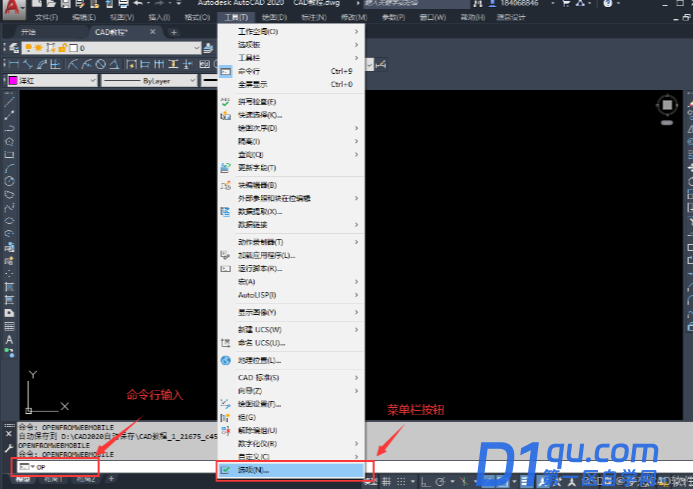
执行以上命令后,系统会弹出下图所示“选项”对话框:
“选项”对话框中的“显示”选项卡
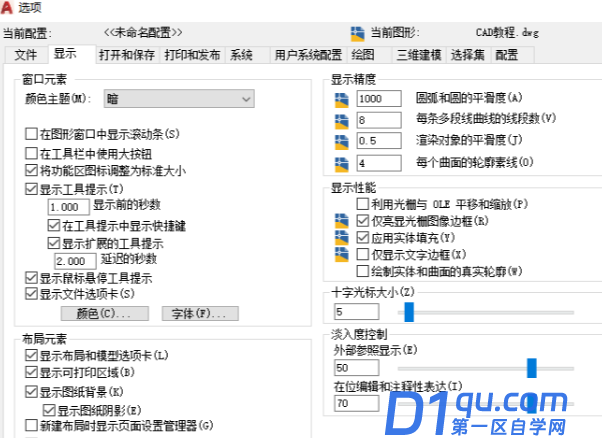
将“显示”中的“在图形窗口中显示滚动条”勾选上即可。
选项说明
(1)滚动条包括水平和垂直滚动条,用于左右或上下移动绘图窗口内的图形。按住鼠标左键拖动滚动条中的滑块或单击滚动条两侧的三角按钮,即可移动图形。
显示滚动条的效果
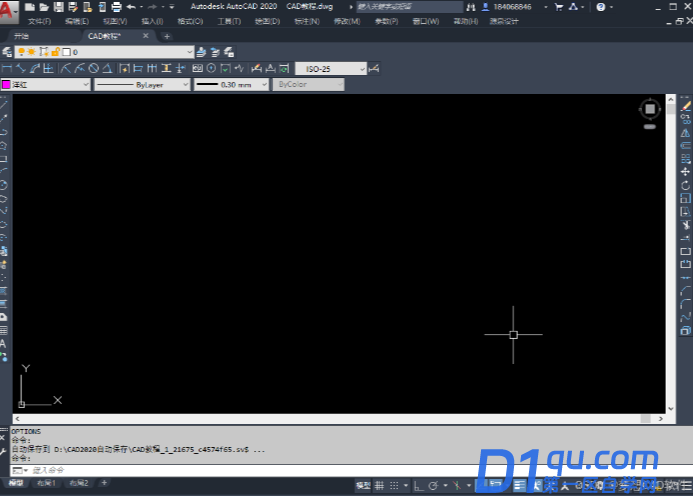
大家都在看:
- 我的微信
- 这是我的微信扫一扫
-

- 设计福利助手
- 我的微信公众号扫一扫
-




